גיליונות של גוגל: כיצד להדגיש ולהסיר כפילויות
מדריך שימושי אחר / / August 04, 2021
פרסומות
יתירות נתונים היא בעיה נפוצה ביישומי מסדי נתונים כמו Excel ו- Google Sheets. במהלך הזנת נתונים ידנית בגליון העבודה, מידע עלול להירשם יותר מפעם אחת. זה מוביל לשכפול נתונים או יתירות. במדריך זה אני אראה לך כיצד הסר נתונים כפולים מ- Google Sheets.
הזכרתי כמה טריקים להדגשת ולהיפטר מידע דומה מגליון Google. יש פונקציה שמקורם ב- Sheets. אנשים בדרך כלל משתמשים בזה כדי למצוא ולהסיר מידע שחוזר על עצמו. כמו כן, ישנה תוסף מובנה ייעודי המסייע בהסרת נתונים כפולים בגיליונות. כל אפשרות שציינתי היא חופשית לשימוש.

תוכן עניינים
-
1 הדגש והסר כפילויות מגיליונות Google
- 1.1 הסר את הכלי לשכפול
- 1.2 הסר כפילויות באמצעות הפונקציה UNIQUE
- 1.3 שימוש בתוספות להסרת כפילויות ב- Google Sheets
הדגש והסר כפילויות מגיליונות Google
אתה יכול להשתמש בכל אחת מהשיטות שציינתי להלן.
פרסומות
הסר את הכלי לשכפול
זה קל מאוד. נניח שיש לי רשימה של אופניים ותזוזת המנוע שלהם. אם ישנם אופניים ופרטי העקירה שלהם חוזרים על עצמם פעמיים, כלי זה יסיר אחד מהם
- בחר את מערך הנתונים בגליון Google. יתכן שתבחין באיסוף הנתונים שני ערכים מכל מערך נתונים החוזר על עצמו.
- לחץ על האפשרות נתונים בשורת התפריטים> גלול מטה אל הסר כפילויות

- לאחר מכן לחץ על תיבת הסימון לנתונים יש כותרת שורה
- כמו כן, לחץ על תיבת הסימון בחר הכל

- לבסוף, לחץ על הסר כפילויות. תראה את ההודעה שלהלן על הסרת נתונים כפולים.
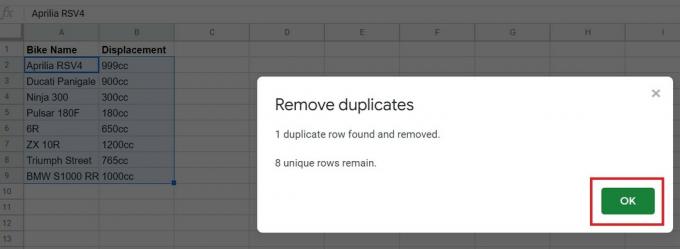
אם אתה שואל אותי, שיטה זו לעיל היא השיטה הקלה ביותר לבצע את העבודה בהסרת ערכים כפולים בגליון Google. עם זאת, יש מלכוד. אם בערך הכפולות יש שגיאת כתיב או שיש לך מקום, אז שני הערכים הכפולים לא יתאימו. לפיכך, הכלי הסר כפילויות לא יעבוד.
הסר כפילויות באמצעות הפונקציה UNIQUE
ל- Google Sheets יש פונקציה קלה נוספת שיכולה לעזור לעשב את הערכים הכפולים בגליון העבודה.
- כל שעליך לעשות הוא לשים את הסמן על כל תא ריק
- הקלד נוסחה זו = UNIQUE (A2: B10)

- ללחוץ להיכנס
A2 ו- B10 הם רק דוגמאות. אם אתה מבחין בצילום המסך לעיל, מספרי תאים אלה הם תא ראשוני של מערך נתונים אחד וה התא הסופי של מערך הנתונים השני. בהתאם לכך תוכל להזכיר את מספר התא בנוסחה לפי מסד הנתונים של Google Sheet שלך.
ואז לאחר לחיצה על Enter הערך המיותר יושמט ורשימה חדשה תופיע. ברשימה זו לא יהיו רשומות כפולות. ראה, כמה זה היה פשוט?
פרסומות
שימוש בתוספות להסרת כפילויות ב- Google Sheets
בגיליונות של גוגל תוכלו גם להשתמש בתוספות להסרת ערכים כפולים מגליון העבודה. ראשית, עליך להתקין את התוסף. זה ניתן להורדה בחינם.
- פתח את Google Sheets
- בשורת התפריטים לחץ על תוספות
- ואז בחר קבל תוספות

- ואז בסוג תיבת החיפוש הסר כפילויות
- בתוצאות, לחץ על הסר את הכפילויות מ- AbleBits
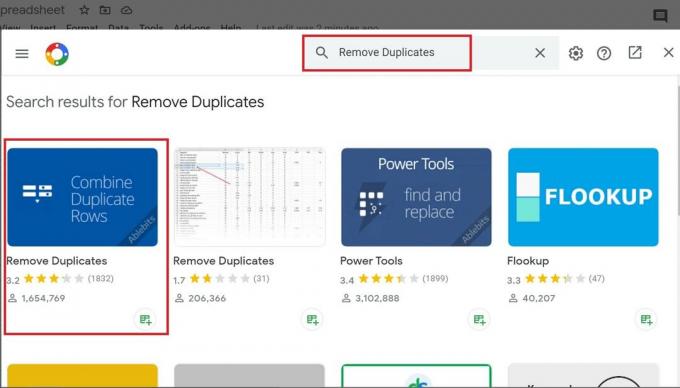
- ואז לחץ להתקין והשתמש באותו חשבון Gmail שבו אתה משתמש לעבודה ב- Google Sheets כדי להעניק הרשאות תוספת.

עכשיו, בואו נראה כיצד להשתמש בתוספות. זה די ישר קדימה.
- בחר את מערך הנתונים בסדין
- ואז בשורת התפריטים לחץ על תוסיף
- תחת זה להרחיב ל הסר כפילויות > לחץ מצא שורות כפולות או ייחודיות

- עכשיו אתה צריך לעבור 4 שלבים.
- ב -1, לחץ על תיבת הסימון שאומרת צור גיבוי של הגיליון ובדוק כי טווח מערך הנתונים הוזכר כהלכה.

- ואז לחץ הַבָּא
- בשלב השני, לחץ על כפתור הבחירה כפילויות ולחץ הַבָּא

- לאחר מכן, בשלב השלישי בחר בתיבות הסימון דלג על תאים ריקים, לשולחן שלי יש כותרות ו מקרה התאמה
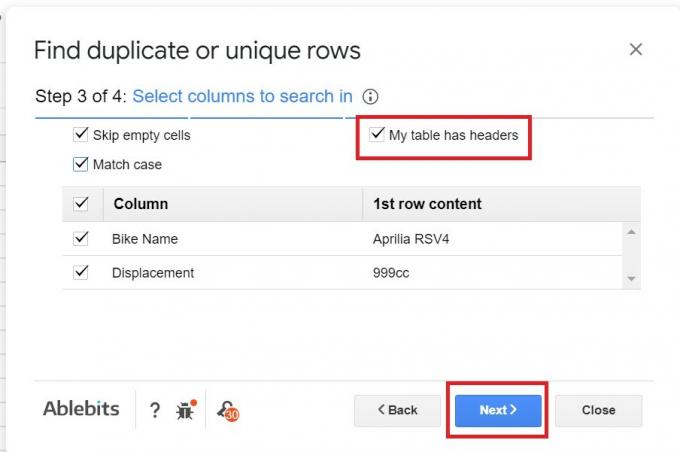
- בשלב האחרון והרביעי בחר בלחצן הבחירה מחק שורות בתוך הבחירה.
- ואז לחץ על סיים

- תראה הודעה כי השורה הכפולה במערך הנתונים הוסרה. זהו זה.

לכן, כך אתה מסיר כפילויות מ- Google Sheets באמצעות פונקציות ותוספות שונות. כל השיטות די קלות לביצוע. אני מקווה שמדריך זה היה אינפורמטיבי.
עוד ב- Google Sheets,
פרסומות
- כיצד לשנות מטבע ב- Google Sheets
- כיצד להשתמש בתיבות סימון ב- Google Sheets
- מדריך להכנת רשימה נפתחת ב- Google Sheets
סווייאם הוא בלוגר טק מקצועי בעל תואר שני ביישומי מחשב ובעל ניסיון בפיתוח אנדרואיד. הוא מעריץ נלהב של מערכת ההפעלה אנדרואיד סטוק. מלבד בלוגים טכניים, הוא אוהב גיימינג, לטייל ולנגן / ללמד גיטרה.

![כיצד להתקין מלאי ROM על BLU Studio G3 [קובץ פלאש קושחה]](/f/28c20b3dc951771f8a214bec4b74cb9b.jpg?width=288&height=384)

